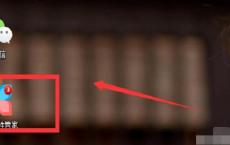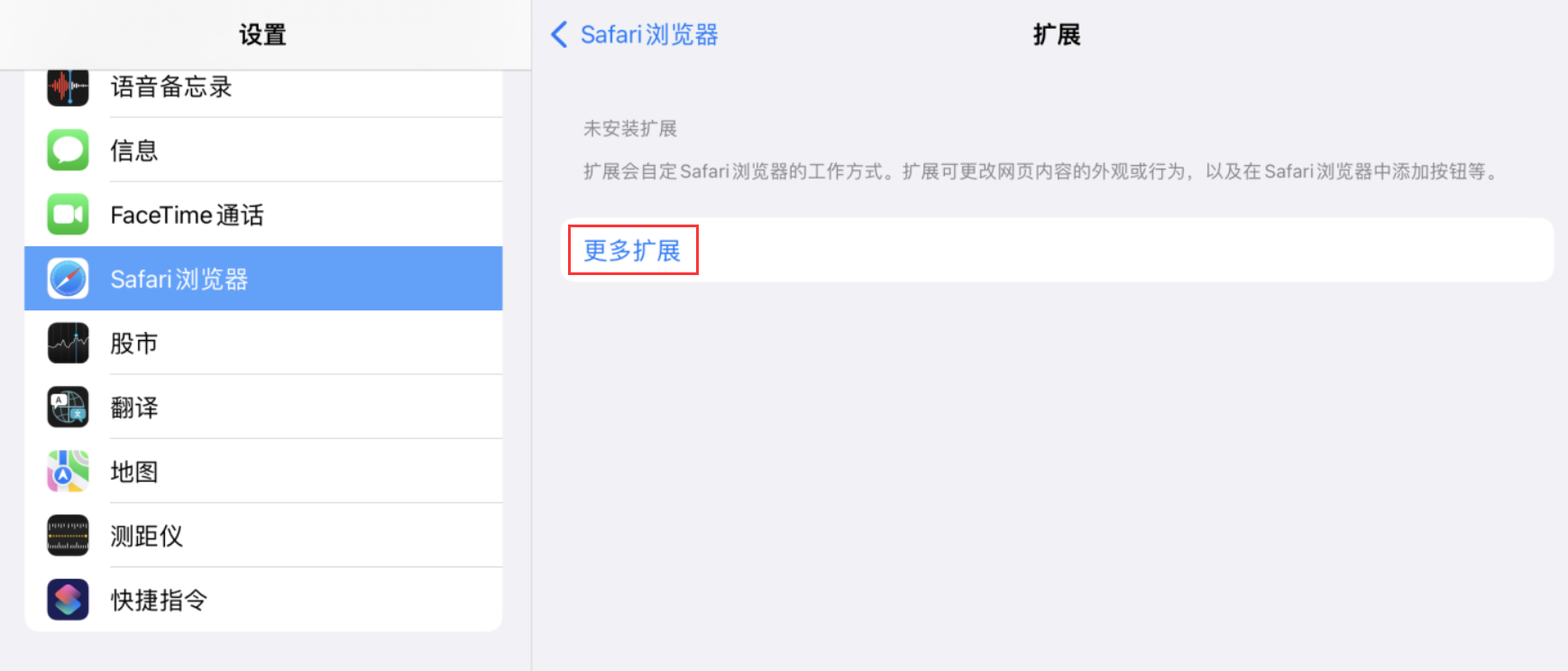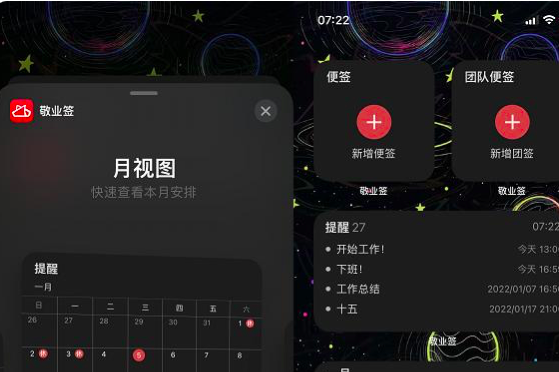手把手教你苹果怎么连接电脑
 2021-12-17 23:48:01
2021-12-17 23:48:01 手把手教你苹果怎么连接电脑,当你的苹果手机,iPad平板,Mac笔记本等苹果设备坏了之后是不是首先想到的就是去苹果官方维修店维修呢?但对于小部分动手能力强的朋友来说,就坏一个小零件就要找官方维修店大可不必,手把手教你苹果怎么连接电脑,况且苹果维修店的维修费太高了,还不如自己动手修呢!可是往往有这种想法的人最终还是会找到官方维修店,因为你很难买到苹果的正品零件.下面跟随果邦阁的小编来仔细的阅读一下下面的文章,希望对你有所帮助.
手把手教你苹果怎么连接电脑手把手教你苹果怎么连接电脑随着科技的发展,生活水平的提高,苹果手机越来越普遍。可是很多人在使用苹果手机连接电脑时发现和安卓手机不一样,摸索了半天也不知所以。今天,小编就教你苹果手机连接电脑的方法
苹果手机是美国苹果公司研发的智能手机,搭载苹果公司研发的iOS操作系统。但是很多使用苹果手机的小伙伴不知道该如何连接电脑。 对此,小编给大家带来了苹果手机连接电脑的详细操作步骤
1、打开软件管家,也可以打开其他软件,可以下载东西即可
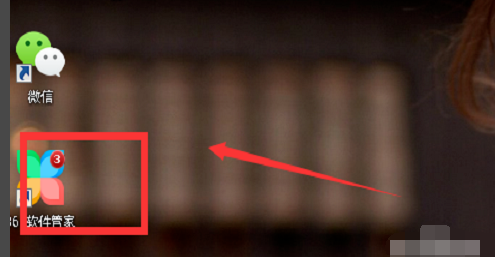
苹果手机电脑图解1
2、进入到软件的主页面,搜索itues,这只是苹果的一个播放器相关,但是它会自己跳出我们需要的助手
苹果电脑售后维修点
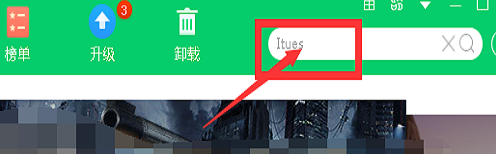
苹果连接电脑电脑图解2
3、选择苹果助手并下载,尽量将软件安装在我们空余的硬盘中,千万不要堆在C盘里长久下来,电脑会很缓慢
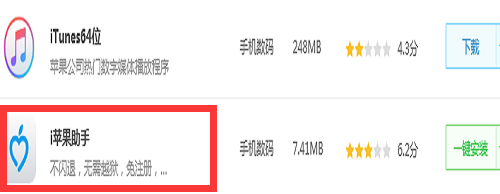
苹果连接电脑怎么设置电脑图解3
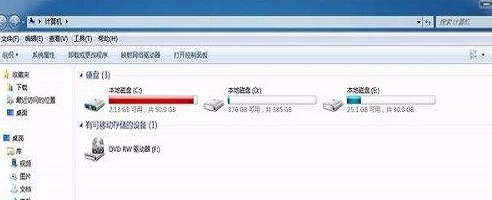
苹果手机电脑图解4
4、然后我们拿数据线连接手机,另一端连接电脑,我们可以看到如下图所示,我们只要安装驱动即可。
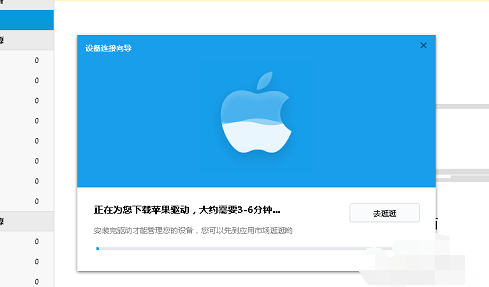
苹果连接电脑怎么设置电脑图解5
宁夏苹果维修点
5、我们安装好驱动后我们就可以看到我们手机的信息会出现在电脑上,如果我们有需要的软件我们可以直接在电脑上下载,在手机上也是会有的
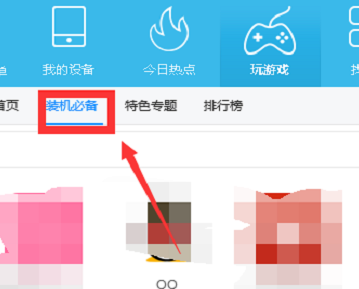
苹果手机电脑图解6
以上就是苹果怎么连接电脑的详细操作步骤了,你get到了吗? 上一篇:图文详解将电脑里的照片传到iPhone中步骤下一篇:讲解ipad如何恢复出厂设置






 苹果维修百科
苹果维修百科